양면 복사
양면 모드를 사용하여 단면 또는 양면 원고를 양면으로 복사하거나 양면 원고를 단면으로 복사할 수 있습니다. 대량의 문서를 복사하는 경우 양면으로 복사하면 인쇄 비용을 반으로 절감할 수 있습니다.
|
중요
|
|
양면 복사에 사용되는 용지는 다음 사양과 일치해야 합니다.
용지 크기: A4, A4R, A3, A5R, B4, B5 또는 B5R
용지 종류: 보통 용지, 재생 용지, 3공 펀치 용지 (A4, A4R, LTR 또는 LTRR만 사용 가능함.), 색상지
용지 무게: 64 ~ 90g/m2
|
|
참고
|
|
원고를 원고대에 세트하고 뒤집는 경우 피더 없이도 양면 - 양면 또는 양면 - 단면으로 복사할 수 있습니다. 하지만 피더를 사용하면 양면 - 양면 또는 양면 - 단면 모드를 사용하여 더 빠르고 쉽게 복사할 수 있습니다.
|
단면 - 양면
단면 - 양면 모드를 사용하여 단면 원고를 양면으로 복사할 수 있습니다.
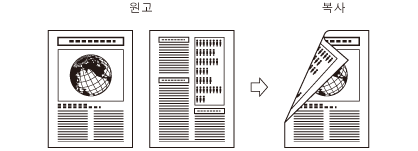
|
중요
|
|
단면 - 양면 모드는 분할 복사 모드와 함께 사용할 수 없습니다.
A4R 등 가로 방향의 원고를 가로로 세트해야 합니다. 이러한 원고를 세로로 세트하면 복사물 뒷면이 뒤집혀 인쇄됩니다.
|
|
참고
|
|
원고의 페이지 수가 홀수인 경우 마지막 복사본의 뒷면은 빈 페이지가 됩니다. (기기 카운터는 빈 페이지를 복사물로 카운트하지 않습니다).
단면에서 양면 모드를 원고 혼재 모드와 함께 사용한 경우 서로 다른 크기의 원고 복사물이 각 크기의 용지에 단면 복사로 인쇄됩니다. 여러 크기의 원고를 사용하여 양면으로 복사하려는 경우에는 먼저 용지 크기를 선택해야 합니다. (수동 용지 선택)
4페이지의 원고를 복사할 때 축소 레이아웃 모드에서 2 on 1모드가 '설정'된 경우 단면 - 양면 모드를 사용하면 원고의 두 페이지가 용지의 한쪽 면에 인쇄되고 다른 두 페이지는 용지의 다른 쪽 면에 인쇄됩니다.
|
양면 - 양면
양면 - 양면 모드는 피더에 세트된 양면 원고를 자동으로 뒤집어서 원고의 양면을 용지의 앞면과 뒷면에 복사합니다.
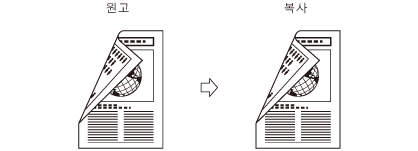
|
중요
|
|
양면 - 양면 모드는 분할 복사 모드와 함께 사용할 수 없습니다.
|
양면 - 단면
양면 - 단면 모드는 피더에 세트한 양면 원고를 자동으로 뒤집어 단면으로 복사합니다.
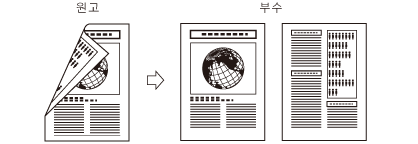
|
중요
|
|
양면 - 단면 모드는 분할 복사 모드와 함께 사용할 수 없습니다.
A4R 등 가로 방향의 원고를 가로로 세트해야 합니다. 이러한 원고를 세로로 세트하면 복사물 뒷면이 뒤집혀 인쇄됩니다.
|
분할복사 - 양면
분할복사 - 양면 모드를 사용하여 책이나 잡지와 같은 제본된 원고의 펼쳐진 페이지나 한 페이지의 앞뒤면을 양면으로 복사할 수 있습니다.
좌우페이지 양면
이 설정을 사용하면 펼쳐진 페이지를 양면으로 복사할 수 있습니다.
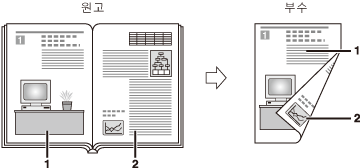
앞뒤페이지 양면
이 설정을 사용하여 페이지의 앞뒤면을 양면으로 복사할 수 있습니다.
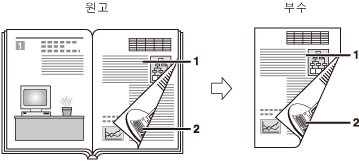
|
중요
|
|
분할복사 - 양면 모드는 분할 복사 또는 축소 레이아웃, 펀치 구멍 삭제 또는 원고 혼재 모드와 함께 사용할 수 없습니다.
'앞뒤페이지 양면'을 선택하는 경우 처음 양면 페이지의 앞면과 마지막 양면 페이지의 뒷면은 공 페이지가 됩니다. (기기 카운터는 빈 페이지를 복사물로 간주하지 않습니다.)
원고를 원고대에 세트합니다. 피더에 원고를 세트한 경우에는 분할복사 - 양면 모드를 사용할 수 없습니다.
|
|
참고
|
|
수동 급지대에 적재된 비정형 용지는 선택할 수 없습니다.
|
단면 - 양면, 양면 - 양면 또는 양면 - 단면 복사
1
피더 또는 원고대에 원고를 세트합니다.
단면에서 양면 또는 양면에서 양면 복사를 할 경우:
|
1
|
피더 또는 원고대에 원고를 세트합니다.
참고:
수동으로 원고 교체 또는 뒤집어 원고대 글라스에서 단면에서 양면 및 양면에서 양면 복사를 할 수 있습니다.
 (시작)을 눌렀을 경우 터치 패널 화면에 표시되는 지침을 따르십시오. (시작)을 눌렀을 경우 터치 패널 화면에 표시되는 지침을 따르십시오. |
양면에서 단면 복사를 하려는 경우:
|
1
|
원고를 피더에 세트합니다.
|
2
[양면]을 누릅니다.
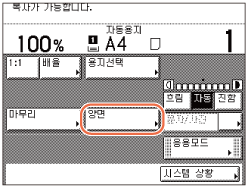
3
원하는 양면 모드를 선택하고 → [확인]을 누릅니다.
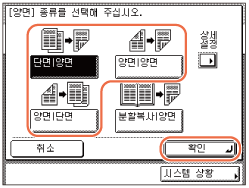
기본적으로 방향은 복사물 및 원고에 모두에 대해 <좌우열기>로 설정되었습니다. 방향을 지정하려면 [상세 설정]을 누릅니다.
방향을 지정하지 않으려면 4단계로 이동합니다.
방향을 지정하지 않으려면 4단계로 이동합니다.
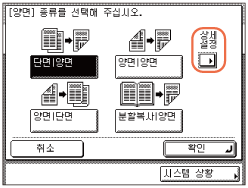
단면 - 양면 복사의 경우:
|
1
|
[좌우열기] 또는 [상하열기]를 눌러서 복사물의 방향 종류를 선택하고 → [닫기] → [확인]을 누릅니다.
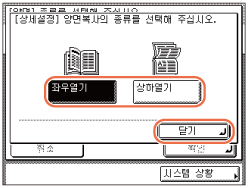 |
양면 - 양면 복사의 경우:
|
1
|
[좌우열기] 또는 [상하열기]를 눌러서 원고와 복사물의 방향 종류를 선택하고 → [닫기] → [확인]을 누릅니다.
 |
양면 - 단면 복사의 경우:
|
1
|
[좌우열기] 또는 [상하열기]를 눌러서 원고의 방향 종류를 선택하고 → [닫기] → [확인]을 누릅니다.
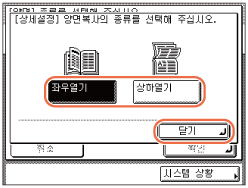 |
[좌우 열기]:
복사물/원고 앞뒤면의 상하 방향이 동일합니다.
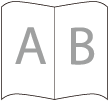
[상하 열기]:
복사물/원고 앞뒤면의 상하 방향이 반대입니다.
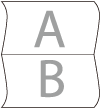
4
 -
-  (숫자 키)를 사용하여 원하는 복사 매수(1~999)를 입력합니다.
(숫자 키)를 사용하여 원하는 복사 매수(1~999)를 입력합니다.5
 (시작)을 누릅니다.
(시작)을 누릅니다.원고를 원고대에 세트하여 단면 - 양면 또는 양면 - 양면으로 복사하려는 경우 터치 패널 화면에 나타난 지시에 따르고 → 각 원고에 대해  (시작)을 한 번씩 누릅니다. 모든 원고 스캔이 완료되면 [스캔종료]를 누릅니다.
(시작)을 한 번씩 누릅니다. 모든 원고 스캔이 완료되면 [스캔종료]를 누릅니다.
 (시작)을 한 번씩 누릅니다. 모든 원고 스캔이 완료되면 [스캔종료]를 누릅니다.
(시작)을 한 번씩 누릅니다. 모든 원고 스캔이 완료되면 [스캔종료]를 누릅니다.복사가 시작됩니다.
|
참고
|
|
이 설정을 취소하려면 [양면] → [취소]를 누릅니다.
모든 설정을 취소하고 표준 설정으로 되돌리려면
 (Reset)을 누릅니다. (Reset)을 누릅니다. |
분할복사 - 양면 복사
1
원고를 원고대에 세트합니다.
2
[양면]을 누릅니다.

올바른 페이지 순으로 복사하려면 책이나 제본된 원고의 처음 펼쳐진 페이지부터 복사를 시작합니다.
상단 왼쪽 모서리(인쇄면 아래로)가 화살표로 표시된 원고대 유리 모서리와 일치하도록 원고를 인쇄면이 아래로 향하게 세트합니다.
3
[분할복사  양면] → [다음화면]을 누릅니다.
양면] → [다음화면]을 누릅니다.
 양면] → [다음화면]을 누릅니다.
양면] → [다음화면]을 누릅니다.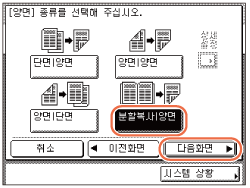
4
원하는 양면 레이아웃 종류([좌우페이지 양면] 또는 [앞뒤페이지 양면])를 선택하고 → [확인]을 누릅니다.
양면 레이아웃 종류가 아래 표시됩니다.
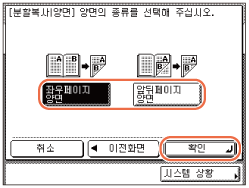
[좌우페이지 양면]:
책이나 제본된 원고의 펼쳐진 페이지가 한 페이지의 앞뒤면에 복사됩니다.
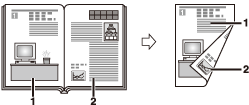
[앞뒤페이지 양면]:
왼쪽 페이지의 앞뒤면이나 오른쪽 페이지의 앞뒤면이 용지 1매의 앞뒤면에 복사됩니다.
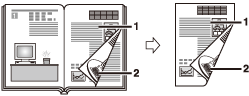
5
 -
-  (숫자 키)를 사용하여 원하는 복사 매수(1~999)를 입력합니다.
(숫자 키)를 사용하여 원하는 복사 매수(1~999)를 입력합니다.6
 (시작)을 누릅니다.
(시작)을 누릅니다.스캔이 시작됩니다.
펼쳐진 다음 두 페이지를 복사하려면 원고 페이지를 뒤집고 원고를 원고대에 세트한 후 →  (시작)을 누릅니다.
(시작)을 누릅니다.
 (시작)을 누릅니다.
(시작)을 누릅니다.7
스캔이 완료되면 [스캔종료]를 누릅니다.
복사가 시작됩니다.
참고:
이 설정을 취소하려면 [양면] → [취소]를 누릅니다.
모든 설정을 취소하고 표준 설정으로 되돌리려면  (Reset)을 누릅니다.
(Reset)을 누릅니다.
 (Reset)을 누릅니다.
(Reset)을 누릅니다.